Добро пожаловать обратно, мои начинающие кибервоины!
Kali Linux — операционная система, которая идеально подходит как начинающим, так и опытным хакерам. Разработанная компанией Offensive Security, она содержит множество инструментов, необходимых хакеру для начала работы. Недавно компания Offensive Security выпустила новую версию Kali Linux, официально известную как Kali Linux 2020.2. В неё внесены существенные изменения по сравнению с предыдущими версиями, поэтому я хочу рассказать вам о них.
Шаг №1. Загрузите образ виртуальной машины .
Вероятно, лучший способ начать работу с Kali — скачать и установить образ виртуальной машины (ВМ). Это просто операционная система, уже созданная для работы в Oracle VitualBox или VMWare Workstation. Вы можете скачать образ здесь .

Обратите внимание, что существуют образы как для VMware, так и для VirtualBox. Выберите образ, соответствующий вашей системе виртуализации, и загрузите его.
Шаг №2 Откройте образ виртуальной машины
Следующий шаг — открыть образ. Поскольку эти виртуальные машины уже созданы, создавать новую не нужно. Просто выберите «Открыть» в меню «Файл» и выберите образ из папки загрузки.

Затем выберите изображение, и вы готовы запустить Kali!

После запуска Kali вы увидите экран входа, как показано ниже. Имя пользователя и пароль по умолчанию — «kali» и «kali». Войдите в свою новую хакерскую платформу!

После входа в систему вы увидите новый рабочий стол Kali Linux.

Далее откроем терминал, нажав на маленький значок терминала в левом верхнем углу.

Откроется терминал, подобный показанному ниже.

Начало работы с Kali Linux
Прежде чем начать наше приключение во взлом, давайте уделим немного времени и убедимся, что у каждого есть базовые навыки работы с Linux.

Давайте начнем с некоторых самых основных команд Linux.
Для более полного ознакомления с Linux для хакеров ознакомьтесь с моей книгой «Основы Linux для хакеров» от No Starch Press, которая теперь доступна на Amazon.
Сначала несколько слов о чувствительности к регистру. Если вы всю жизнь/карьеру работали в Windows, вы, возможно, не привыкли к чувствительности к регистру, поскольку Windows нечувствительна к регистру. С другой стороны, Linux чувствителен к регистру. Это означает, что файл «hacking» отличается от файла «Hacking», а каталог «Desktop» отличается от «desktop».
Кроме того, файловая структура в Linux отличается от структуры в Windows. В то время как в Windows корнем файловой структуры является физический диск, например, C:, в Linux его нет. Верхний уровень файловой иерархии Linux — корневой каталог /.

Поскольку в Linux мы практически всегда работаем в командной строке (CLI), есть несколько ключевых команд, которые просто необходимы для того, чтобы ориентироваться. Пожалуй, самая важная из них — ls .
кали >
ls

Команда ls выведет список всех файлов и подкаталогов, показанных выше.
Если использовать ключ -l с командой ls , Linux отобразит гораздо больше информации, включая владельца, группу и безопасность файлов и подкаталогов.
кали > ls -l

компакт-диск
Вероятно, вторая по частоте использования команда в Linux — это cd или сменить каталог.
автозаполнение
В Linux часто финальные имена и команды могут быть очень длинными и сложными. Чтобы решить эту проблему, можно ввести первые несколько букв имени файла или команды, и если у вас достаточно символов, чтобы сделать имя уникальным, нажмите клавишу Tab , и Linux автоматически дополнит его.
Чтобы скопировать файл из одного места в другое, мы используем ту же команду, что и Windows cp.
ср
В то время как команда copy создаст копию файла в новом месте, команда move mv переместит файл в новое место и удалит предыдущий файл и место.
мв
Перемещаясь по командной строке, мы часто можем потерять представление о том, в каком каталоге находимся. Чтобы узнать, какой у нас текущий рабочий каталог, можно использовать команду pwd.
pwd
Как пользователь root, мы можем использовать учётную запись любого пользователя, и рекомендуется не использовать учётную запись root при обычном обслуживании. В результате мы не всегда будем авторизованы как root. Если мы забудем, под каким пользователем мы вошли, мы можем спросить систему «whoami».
whoami
Чтобы вывести список содержимого файла, можно использовать команду cat , после которой следует имя файла. Хотя это полезно для коротких файлов, для более длинных она прокручивает файл до конца, прежде чем остановиться. Например, для файла на 1000 страниц прокрутка будет продолжаться до 1000-й страницы. Не очень удобно.
более
Команда more используется для отображения содержимого файла. В отличие от cat, она отображает первую страницу и останавливает вывод. Затем можно прокручивать файл построчно с помощью клавиши Enter или перелистывать страницы с помощью клавиши PGDN. Для выхода из команды нажмите клавишу q, чтобы вернуться в командную строку.
При взломе или администрировании Linux нам часто нужно видеть, какие процессы запущены. Команда — ps
пс
Grep — это команда фильтрации. Мы можем использовать grep для фильтрации по любому ключевому слову.
grep
Иногда приложение или процесс зависает или превращается в зомби. Чтобы остановить его, можно использовать команду kill.
убийство
Как уже упоминалось выше, команду cat можно использовать для вывода файла на экран. Она полезна для печати небольших файлов, но ограничена для больших. В нашем случае, в этом классе, команда cat может быть полезна для создания небольших текстовых файлов. Чтобы создать текстовый файл с помощью cat, просто введите команду cat, затем добавьте символ перенаправления > и имя файла, который вы хотите создать, например:
kali > cat > hackingfile
Хакерство — важнейший навык XXI века .
После нажатия Enter, cat перейдёт в интерактивный режим, и всё, что вы введёте дальше, будет занесено в файл. Чтобы выйти и сохранить, просто нажмите Cntl+D.
Навигация по Кали
Поскольку мы будем использовать Kali в качестве основного средства атаки на IT-активы, важно провести знакомство с Kali и её обзор. Тем, кто только знакомится с Kali, пожалуйста, уделите достаточно времени знакомству с ней и Linux, поскольку это окупится в долгосрочной перспективе как в рамках данного курса, так и в вашей карьере тестировщика на проникновение. Те же, у кого уже есть значительный опыт работы с Kali и Linux, считайте это обзором и немного потерпите.
Kali — это дистрибутив Linux на базе Debian с интерфейсом GNOME по умолчанию (если вам удобнее KDE или другой интерфейс, вы можете заменить его, но в этом курсе я буду использовать интерфейс по умолчанию), созданный компанией Offensive Security для обеспечения безопасности в режиме наступления. Он содержит сотни встроенных инструментов и предназначен для взлома. Большинство необходимых нам инструментов находятся на вкладке Kali Linux в верхней части экрана. Давайте рассмотрим их.
Нажмите на вкладку Kali в левом верхнем углу, чтобы открыть раскрывающееся меню.

При нажатии на него раскрывается список различных категорий хакерских инструментов. Нажав на любую из этих категорий, мы увидим инструменты, доступные нам в каждой из этих областей.
Как вы можете видеть ниже, я нажал на вкладку «Анализ веб-приложений», и она отобразила инструменты Kali, доступные для анализа и взлома веб-приложений, такие как BurpSuite, sqlmap и wpscan.
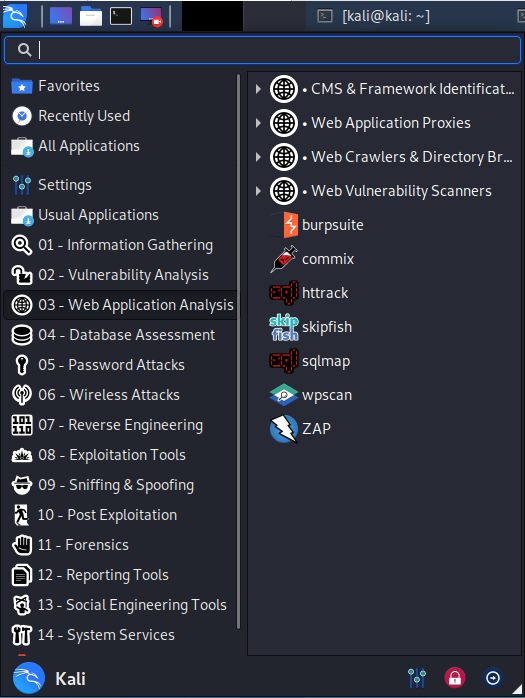
Инструменты обычно запускаются из командной строки или интерфейса командной строки. В отличие от более ранних версий Backtrack и других хакерских дистрибутивов, Offensive Security поместил все приложения в каталог /usr/bin, и, поскольку этот каталог находится в нашей переменной PATH, эти приложения можно запускать из любого каталога, что делает использование Kali немного проще, чем BackTrack или других дистрибутивов безопасности. Если перейти (cd) в /usr/bin и
ввести ls -l , мы увидим все доступные нам приложения.
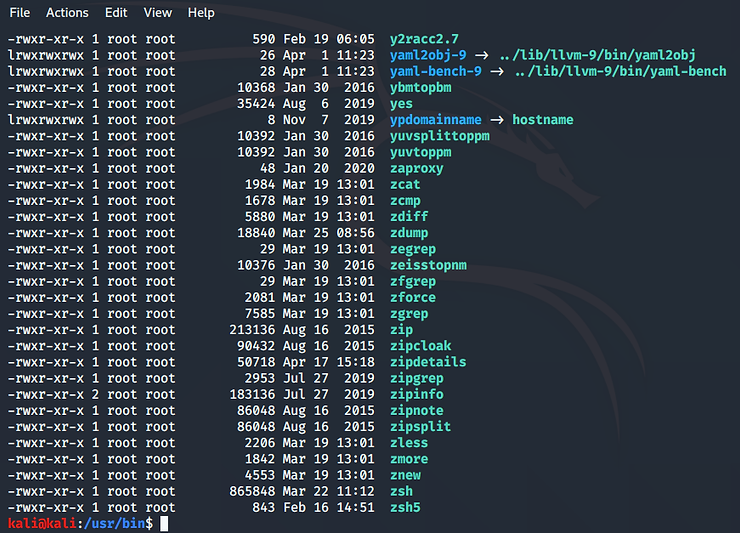
Для тех, кто только знакомится с Linux и Kali, существует множество полезных команд. Вероятно, самыми важными из них являются команды locate и find. Команда locate позволяет искать имя конкретного файла в базе данных операционной системы. Например, если мы ищем файл apache2.conf , мы можем ввести:
kali > найдите apache2.conf
Команда locate быстрая и простая, но она может найти только файлы, которые находятся там не менее 24 часов, поскольку в большинстве систем база данных обновляется ночью. Файл, созданный вами пару часов назад, появится в базе данных только завтра.
Хотя команда locate работает быстро, команда find гораздо мощнее. Она позволяет находить файлы по атрибутам и определять, где их искать. Например, если бы мне нужно было найти тот же файл apache2.conf, я бы указал ей начать поиск в каталоге /etc и найти файл (-type f) с именем (-name) apache2.conf.
kali > sudo find /etc -type f -name apache2.conf
Где:
/ etc — это каталог для поиска
-type f указывает на необходимость поиска файла
-name сообщает find , что нужно искать по имени
apache2.conf — имя файла для поиска

После выполнения этой команды мы получаем сообщение о том, что файл apache2.conf находится в каталоге /etc/apache2. Команда find — очень мощная команда Linux с практически бесчисленным множеством ключей и опций, помогающих находить файлы по различным атрибутам, таким как владелец, время, размер, права доступа и т. д. Более подробное изучение этой команды стоит вашего времени, но оно выходит за рамки нашего курса.
Службы Linux
С выходом Kali Linux 2020 этот дистрибутив Linux принял «новый» стандарт systemd для управления системой и службами. Это существенное изменение по сравнению с предыдущими дистрибутивами Kali, но оно соответствует изменениям в отрасли, где systemd получил широкое распространение.
Доступны и другие службы, но большинство из них запускаются через интерфейс командной строки (CLI). Мы можем запустить и остановить любую службу, введя:
kali > sudo systemctl <действие:запуск,остановка,перезапуск>< имя службы >
Итак, если бы я хотел запустить веб-сервер Apache через командную строку, это было бы:
kali > sudo systemctl start apache2
Кроме того, у Apache2 есть управляющий скрипт apache2ctl . Его можно использовать для запуска и остановки веб-сервера Apache.

Нетворкинг в Кали
На протяжении всего курса нам потребуется настраивать и перенастраивать нашу сеть для оптимального взлома. Для этого нам потребуется ознакомиться с несколькими командами Linux. Первая и, пожалуй, самая важная — ifconfig . Она очень похожа на команду ipconfig в Windows, поскольку выводит необходимую информацию о сети и интерфейсах.
кали > sudo ifconfig

DHCP
Чтобы получить назначенный DHCP IP-адрес, просто используйте команду dhclient с именем интерфейса, в данном случае eth0 .
kali > sudo dhclient eth0
Установка статического IP- адреса
Чтобы установить статический IP-адрес, вы можете использовать ifconfig следующим образом:
kali > sudo ifconfig eth0 <IP -адрес>
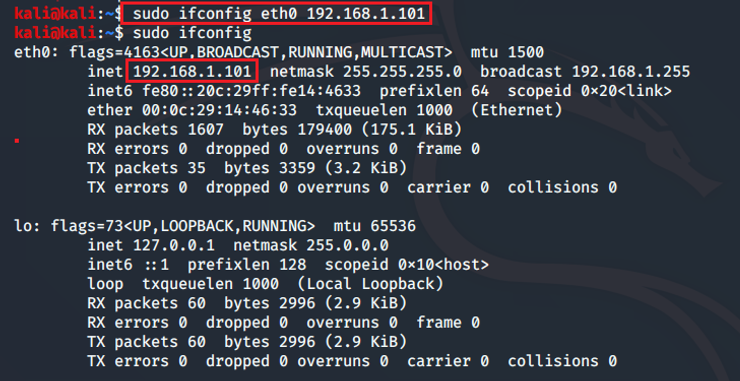
Kali Linux — операционная система, которая идеально подходит как начинающим, так и опытным хакерам. Разработанная компанией Offensive Security, она содержит множество инструментов, необходимых хакеру для начала работы. Недавно компания Offensive Security выпустила новую версию Kali Linux, официально известную как Kali Linux 2020.2. В неё внесены существенные изменения по сравнению с предыдущими версиями, поэтому я хочу рассказать вам о них.
Шаг №1. Загрузите образ виртуальной машины .
Вероятно, лучший способ начать работу с Kali — скачать и установить образ виртуальной машины (ВМ). Это просто операционная система, уже созданная для работы в Oracle VitualBox или VMWare Workstation. Вы можете скачать образ здесь .

Обратите внимание, что существуют образы как для VMware, так и для VirtualBox. Выберите образ, соответствующий вашей системе виртуализации, и загрузите его.
Шаг №2 Откройте образ виртуальной машины
Следующий шаг — открыть образ. Поскольку эти виртуальные машины уже созданы, создавать новую не нужно. Просто выберите «Открыть» в меню «Файл» и выберите образ из папки загрузки.

Затем выберите изображение, и вы готовы запустить Kali!

После запуска Kali вы увидите экран входа, как показано ниже. Имя пользователя и пароль по умолчанию — «kali» и «kali». Войдите в свою новую хакерскую платформу!

После входа в систему вы увидите новый рабочий стол Kali Linux.

Далее откроем терминал, нажав на маленький значок терминала в левом верхнем углу.

Откроется терминал, подобный показанному ниже.

Начало работы с Kali Linux
Прежде чем начать наше приключение во взлом, давайте уделим немного времени и убедимся, что у каждого есть базовые навыки работы с Linux.

Давайте начнем с некоторых самых основных команд Linux.
Для более полного ознакомления с Linux для хакеров ознакомьтесь с моей книгой «Основы Linux для хакеров» от No Starch Press, которая теперь доступна на Amazon.
Сначала несколько слов о чувствительности к регистру. Если вы всю жизнь/карьеру работали в Windows, вы, возможно, не привыкли к чувствительности к регистру, поскольку Windows нечувствительна к регистру. С другой стороны, Linux чувствителен к регистру. Это означает, что файл «hacking» отличается от файла «Hacking», а каталог «Desktop» отличается от «desktop».
Кроме того, файловая структура в Linux отличается от структуры в Windows. В то время как в Windows корнем файловой структуры является физический диск, например, C:, в Linux его нет. Верхний уровень файловой иерархии Linux — корневой каталог /.

Поскольку в Linux мы практически всегда работаем в командной строке (CLI), есть несколько ключевых команд, которые просто необходимы для того, чтобы ориентироваться. Пожалуй, самая важная из них — ls .
кали >
ls

Команда ls выведет список всех файлов и подкаталогов, показанных выше.
Если использовать ключ -l с командой ls , Linux отобразит гораздо больше информации, включая владельца, группу и безопасность файлов и подкаталогов.
кали > ls -l

компакт-диск
Вероятно, вторая по частоте использования команда в Linux — это cd или сменить каталог.
автозаполнение
В Linux часто финальные имена и команды могут быть очень длинными и сложными. Чтобы решить эту проблему, можно ввести первые несколько букв имени файла или команды, и если у вас достаточно символов, чтобы сделать имя уникальным, нажмите клавишу Tab , и Linux автоматически дополнит его.
Чтобы скопировать файл из одного места в другое, мы используем ту же команду, что и Windows cp.
ср
В то время как команда copy создаст копию файла в новом месте, команда move mv переместит файл в новое место и удалит предыдущий файл и место.
мв
Перемещаясь по командной строке, мы часто можем потерять представление о том, в каком каталоге находимся. Чтобы узнать, какой у нас текущий рабочий каталог, можно использовать команду pwd.
pwd
Как пользователь root, мы можем использовать учётную запись любого пользователя, и рекомендуется не использовать учётную запись root при обычном обслуживании. В результате мы не всегда будем авторизованы как root. Если мы забудем, под каким пользователем мы вошли, мы можем спросить систему «whoami».
whoami
Чтобы вывести список содержимого файла, можно использовать команду cat , после которой следует имя файла. Хотя это полезно для коротких файлов, для более длинных она прокручивает файл до конца, прежде чем остановиться. Например, для файла на 1000 страниц прокрутка будет продолжаться до 1000-й страницы. Не очень удобно.
более
Команда more используется для отображения содержимого файла. В отличие от cat, она отображает первую страницу и останавливает вывод. Затем можно прокручивать файл построчно с помощью клавиши Enter или перелистывать страницы с помощью клавиши PGDN. Для выхода из команды нажмите клавишу q, чтобы вернуться в командную строку.
При взломе или администрировании Linux нам часто нужно видеть, какие процессы запущены. Команда — ps
пс
Grep — это команда фильтрации. Мы можем использовать grep для фильтрации по любому ключевому слову.
grep
Иногда приложение или процесс зависает или превращается в зомби. Чтобы остановить его, можно использовать команду kill.
убийство
Как уже упоминалось выше, команду cat можно использовать для вывода файла на экран. Она полезна для печати небольших файлов, но ограничена для больших. В нашем случае, в этом классе, команда cat может быть полезна для создания небольших текстовых файлов. Чтобы создать текстовый файл с помощью cat, просто введите команду cat, затем добавьте символ перенаправления > и имя файла, который вы хотите создать, например:
kali > cat > hackingfile
Хакерство — важнейший навык XXI века .
После нажатия Enter, cat перейдёт в интерактивный режим, и всё, что вы введёте дальше, будет занесено в файл. Чтобы выйти и сохранить, просто нажмите Cntl+D.
Навигация по Кали
Поскольку мы будем использовать Kali в качестве основного средства атаки на IT-активы, важно провести знакомство с Kali и её обзор. Тем, кто только знакомится с Kali, пожалуйста, уделите достаточно времени знакомству с ней и Linux, поскольку это окупится в долгосрочной перспективе как в рамках данного курса, так и в вашей карьере тестировщика на проникновение. Те же, у кого уже есть значительный опыт работы с Kali и Linux, считайте это обзором и немного потерпите.
Kali — это дистрибутив Linux на базе Debian с интерфейсом GNOME по умолчанию (если вам удобнее KDE или другой интерфейс, вы можете заменить его, но в этом курсе я буду использовать интерфейс по умолчанию), созданный компанией Offensive Security для обеспечения безопасности в режиме наступления. Он содержит сотни встроенных инструментов и предназначен для взлома. Большинство необходимых нам инструментов находятся на вкладке Kali Linux в верхней части экрана. Давайте рассмотрим их.
Нажмите на вкладку Kali в левом верхнем углу, чтобы открыть раскрывающееся меню.

При нажатии на него раскрывается список различных категорий хакерских инструментов. Нажав на любую из этих категорий, мы увидим инструменты, доступные нам в каждой из этих областей.
Как вы можете видеть ниже, я нажал на вкладку «Анализ веб-приложений», и она отобразила инструменты Kali, доступные для анализа и взлома веб-приложений, такие как BurpSuite, sqlmap и wpscan.
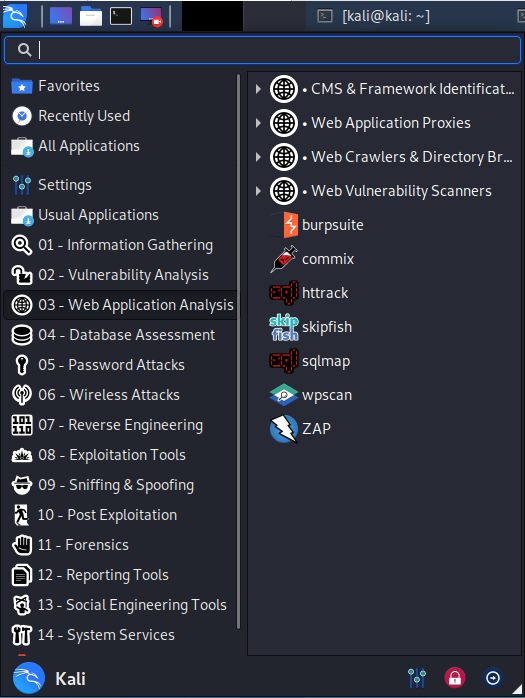
Инструменты обычно запускаются из командной строки или интерфейса командной строки. В отличие от более ранних версий Backtrack и других хакерских дистрибутивов, Offensive Security поместил все приложения в каталог /usr/bin, и, поскольку этот каталог находится в нашей переменной PATH, эти приложения можно запускать из любого каталога, что делает использование Kali немного проще, чем BackTrack или других дистрибутивов безопасности. Если перейти (cd) в /usr/bin и
ввести ls -l , мы увидим все доступные нам приложения.
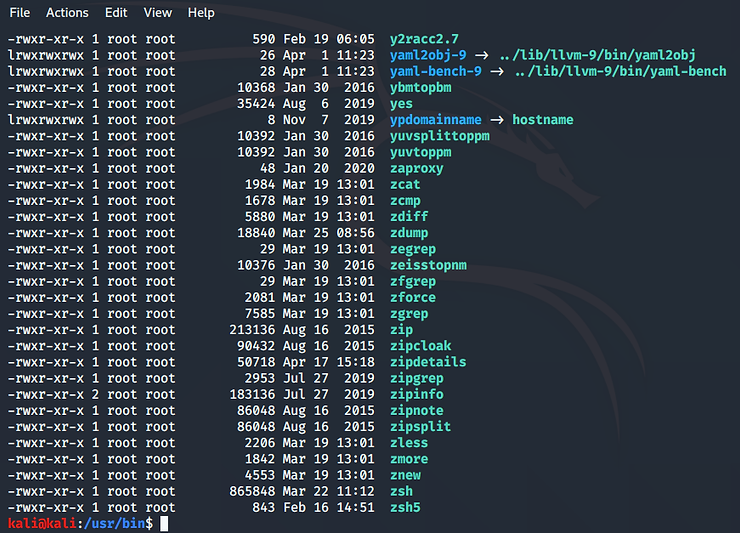
Для тех, кто только знакомится с Linux и Kali, существует множество полезных команд. Вероятно, самыми важными из них являются команды locate и find. Команда locate позволяет искать имя конкретного файла в базе данных операционной системы. Например, если мы ищем файл apache2.conf , мы можем ввести:
kali > найдите apache2.conf
Команда locate быстрая и простая, но она может найти только файлы, которые находятся там не менее 24 часов, поскольку в большинстве систем база данных обновляется ночью. Файл, созданный вами пару часов назад, появится в базе данных только завтра.
Хотя команда locate работает быстро, команда find гораздо мощнее. Она позволяет находить файлы по атрибутам и определять, где их искать. Например, если бы мне нужно было найти тот же файл apache2.conf, я бы указал ей начать поиск в каталоге /etc и найти файл (-type f) с именем (-name) apache2.conf.
kali > sudo find /etc -type f -name apache2.conf
Где:
/ etc — это каталог для поиска
-type f указывает на необходимость поиска файла
-name сообщает find , что нужно искать по имени
apache2.conf — имя файла для поиска

После выполнения этой команды мы получаем сообщение о том, что файл apache2.conf находится в каталоге /etc/apache2. Команда find — очень мощная команда Linux с практически бесчисленным множеством ключей и опций, помогающих находить файлы по различным атрибутам, таким как владелец, время, размер, права доступа и т. д. Более подробное изучение этой команды стоит вашего времени, но оно выходит за рамки нашего курса.
Службы Linux
С выходом Kali Linux 2020 этот дистрибутив Linux принял «новый» стандарт systemd для управления системой и службами. Это существенное изменение по сравнению с предыдущими дистрибутивами Kali, но оно соответствует изменениям в отрасли, где systemd получил широкое распространение.
Доступны и другие службы, но большинство из них запускаются через интерфейс командной строки (CLI). Мы можем запустить и остановить любую службу, введя:
kali > sudo systemctl <действие:запуск,остановка,перезапуск>< имя службы >
Итак, если бы я хотел запустить веб-сервер Apache через командную строку, это было бы:
kali > sudo systemctl start apache2
Кроме того, у Apache2 есть управляющий скрипт apache2ctl . Его можно использовать для запуска и остановки веб-сервера Apache.

Нетворкинг в Кали
На протяжении всего курса нам потребуется настраивать и перенастраивать нашу сеть для оптимального взлома. Для этого нам потребуется ознакомиться с несколькими командами Linux. Первая и, пожалуй, самая важная — ifconfig . Она очень похожа на команду ipconfig в Windows, поскольку выводит необходимую информацию о сети и интерфейсах.
кали > sudo ifconfig

DHCP
Чтобы получить назначенный DHCP IP-адрес, просто используйте команду dhclient с именем интерфейса, в данном случае eth0 .
kali > sudo dhclient eth0
Установка статического IP- адреса
Чтобы установить статический IP-адрес, вы можете использовать ifconfig следующим образом:
kali > sudo ifconfig eth0 <IP -адрес>
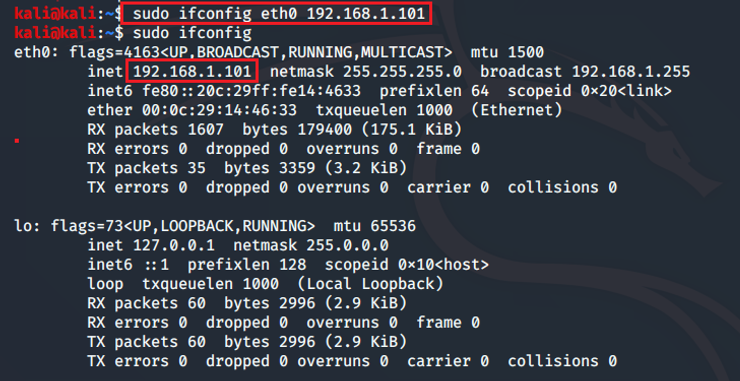
Последнее редактирование:
